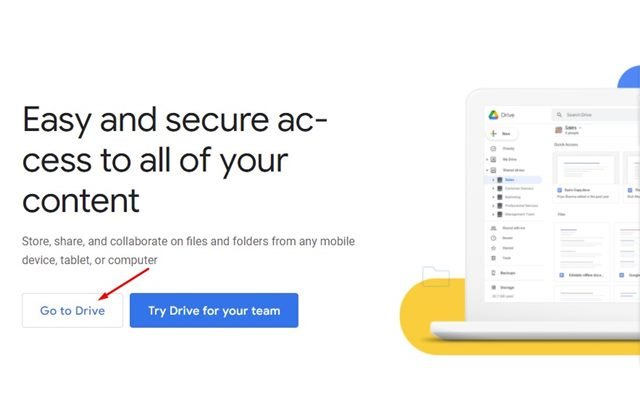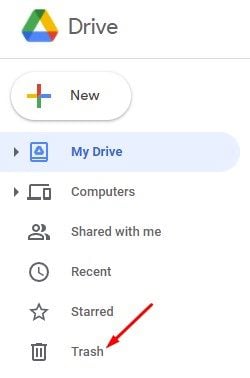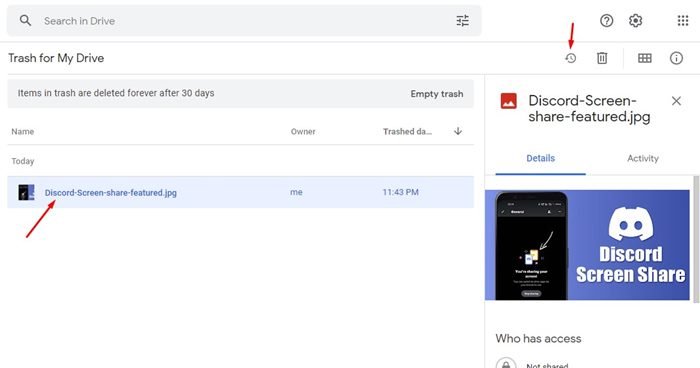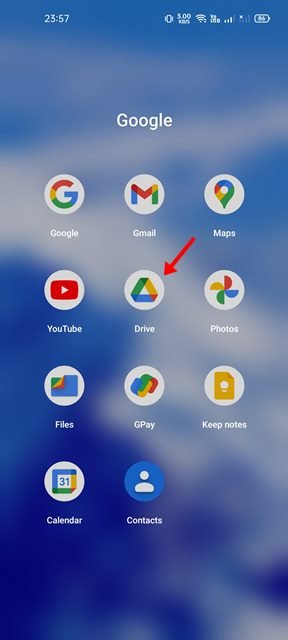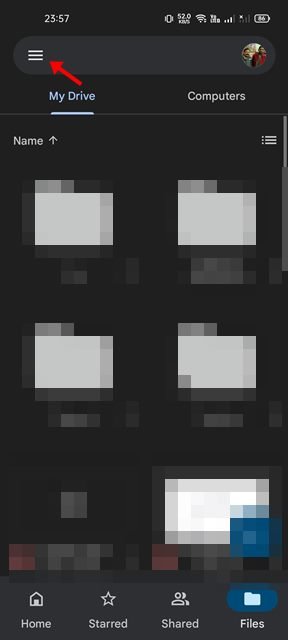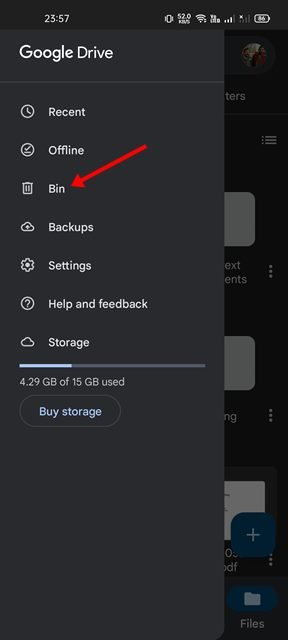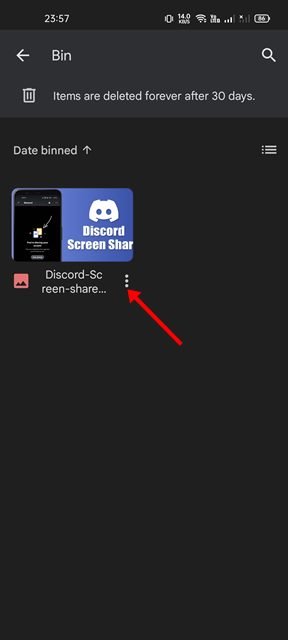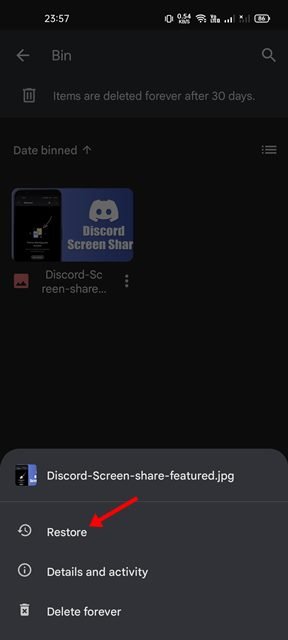Admettons-le, nous utilisons tous les services Google dans notre vie quotidienne comme Google Maps, Gmail, Google Drive, YouTube, Google Photos, et plus encore. Chaque service Google est unique à sa manière et sert un objectif spécifique.
Si vous avez un compte Google, vous avez accès gratuitement à tous les services de Google. Dans cet article, nous aborderons l’un des services Google les plus utilisés, connu sous le nom de Google Drive.
Pour ceux qui ne le savent pas, Google Drive est un service de stockage et de synchronisation de fichiers lancé par Google en 2012. Le service permet aux utilisateurs de stocker des fichiers dans le service cloud de Google. L’avantage de Google Drive est qu’il permet aux utilisateurs de stocker presque tous les types de fichiers, y compris des documents, des photos, des vidéos, etc.
Les utilisateurs actifs de Google Drive stockent souvent des centaines de fichiers sur le stockage en nuage, et afin de libérer de l’espace, ils finissent par supprimer des fichiers qu’ils ne voulaient pas supprimer. Si un utilisateur supprime par erreur un fichier de Google Drive, il existe des moyens de le récupérer à partir de la corbeille.
Donc, si vous faites partie de ceux qui suppriment souvent des fichiers de Google Drive par erreur, nous avons une bonne nouvelle pour vous. Il est assez facile de récupérer des fichiers supprimés à partir de l’application de bureau et mobile Google Drive.
Étapes pour récupérer des fichiers supprimés de Google Drive
Par conséquent, dans cet article, nous partagerons un guide étape par étape sur la récupération ou la restauration de fichiers supprimés de Google Drive. Nous avons partagé le didacticiel pour les ordinateurs de bureau et mobiles. Allons vérifier.
Comment récupérer des fichiers supprimés de Google Drive (bureau)
Si vous utilisez Google Drive à partir de votre bureau, vous devez suivre ces étapes simples pour récupérer les fichiers que vous avez supprimés accidentellement. Voici quelques-unes des étapes simples que vous devez suivre.
1. Tout d’abord, ouvrez votre navigateur Web préféré et ouvrez le site Web Google Drive.
2. Ensuite, cliquez sur le Aller à Drive bouton, comme indiqué dans la capture d’écran ci-dessous.
3. Dans le volet de gauche, cliquez sur le Poubelle icône comme indiqué ci-dessous.
4. Maintenant, faites un clic droit sur le fichier que vous souhaitez récupérer et cliquez sur le Restaurer option. Ou bien, sélectionnez simplement le fichier et cliquez sur le Restaurer bouton.
5. Le fichier sera restauré dans votre dossier Google Drive.
C’est ça! Vous avez terminé. C’est ainsi que vous pouvez récupérer des fichiers supprimés de Google Drive sur le bureau. Vous devez implémenter les mêmes étapes si vous utilisez le client de bureau de Google Drive.
Comment récupérer un fichier Google Drive supprimé sur mobile
Si vous utilisez Google Drive depuis votre mobile, vous devez suivre cette méthode pour récupérer les fichiers que vous avez accidentellement supprimés. Voici quelques-unes des étapes simples que vous devez suivre.
1. Tout d’abord, ouvrez l’application Google Drive sur votre smartphone Android.
2. Ensuite, appuyez sur le trois lignes comme indiqué dans la capture d’écran ci-dessous.
3. Dans la barre latérale gauche, appuyez sur le Poubelle option.
4. Maintenant, vous trouverez tous vos fichiers supprimés.
5. Pour récupérer les fichiers, appuyez sur le trois points derrière le nom du fichier.
6. Dans le menu contextuel, appuyez sur le Restaurer option.
C’est ça! Vous avez terminé. Cela restaurera les fichiers supprimés sur votre Google Drive. Si vous avez plusieurs fichiers à restaurer, vous devez appuyer longuement sur le nom du fichier et sélectionner l’option de restauration.
Noter: Si vous ne restaurez pas les fichiers, les fichiers seront supprimés automatiquement après 30 jours. Assurez-vous donc de restaurer les fichiers importants dans les 30 jours suivant la suppression.
Il est assez facile de restaurer des fichiers sur Google Drive que vous avez accidentellement supprimés. J’espère que cet article vous a aidé! S’il vous plaît partagez-le avec vos amis aussi. Si vous avez des doutes à ce sujet, faites-le nous savoir dans la zone de commentaires ci-dessous.